Думаю, все знают о существовании такой социальной сети, как Instagram, хотя она больше является сервисом, где пользователи делятся своими фотографиями, видео и историями. Впервые приложение появилось 6 октября 2010 года и с тех пор пользуется огромной популярностью.
Здравствуйте, друзья!
Думаю, все знают о существовании такой социальной сети, как Instagram, хотя она больше является сервисом, где пользователи делятся своими фотографиями, видео и историями.
Впервые приложение появилось 6 октября 2010 года и с тех пор пользуется огромной популярностью. Чаще всего приложение используют на смартфонах под управлением Android, iOS и других платформ.
В данной статье мы разберем один вопрос – как скачать фото или видео из инстаграм, а поскольку приложением чаще пользуются именно с телефона, то разберем сначала этот вариант, а потом десктопный.
Итак, для компьютерной и телефонной версий существует много разных сервисов и приложений, способных скачать фото или видео с инстаграм, материал получиться объемным, так что приготовьтесь. Те, кто заинтересован в том, чтобы скачать сторис инстаграм, в конце статьи будет небольшое дополнение. Все это написано только потому, что по умолчанию в Instagram нет возможности что-то скачать, но если вам понравилась какая-то фотография, видео, эфир или история, то смело читаем дальше.
Как скачать фото с инстаграмма на телефон
Чтобы пополнить список сохранёнок, как это делают многие пользователи Вконтакте, рассмотрим несколько интересных, но в то же время, полезных приложений на андроид.
Самый простой способ, открыть Play Market и ввести фразу «скачать фото инстаграм». На первом месте есть приложение FastSave for Instagram, ниже огромное количество других результатов. Все мы их рассматривать не будем, а начнем по порядку.
FastSave for Instagram
Загружаем приложение из Play Market и запускаем. Убедитесь, что инстаграм уже установлен на вашем смартфоне и вы вошли в аккаунт. Далее видим ползунок FastSave Service. Включаем его. После этого в панели уведомлений появится значок, сигнализирующий о успешном включении функции. Переходим к следующему этапу:
- Нажимаем по кнопке «Open Instagram».
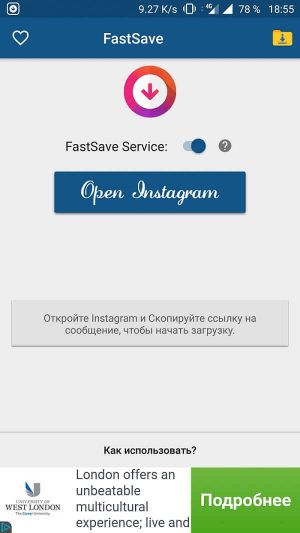
- Как обычно листаем ленту и выбираем фотографию, которую надо скачать.
- Нажимаем на три полоски выше фото.
- Выбираем опцию «Копировать ссылку».
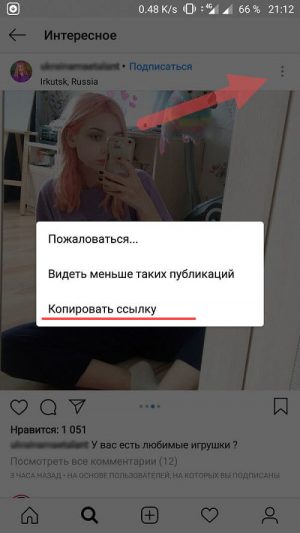
- В панели уведомлений видим галочку, которая показывает о процессе загрузки фотографии.
- Возвращаемся в FastSave for Instagram и нажимаем по кнопке «My Downloads».
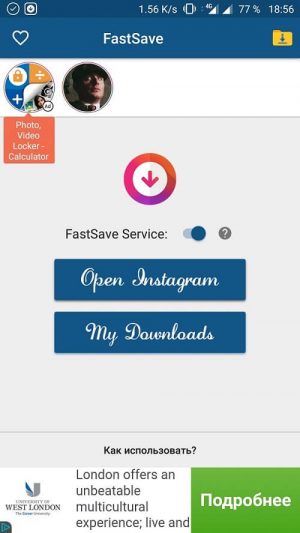
- Готово.
Вот мы и скачали фото с инстаграма. Можно даже не открывать приложение, а сразу зайти в галерею и проверить скачанные файлы. Они будут находиться в каталоге FastSave.
Достаточно просто под любыми фотографиями нажимать на три точки, открывающие всплывающее меню, и копировать ссылку, а фотографии в этот момент будут автоматически сохраняться. Ничего сложного.
Inst Dowloads – Video & Photo
Ищем в поиске Inst Dowloads, загружаем и запускаем. Достоинство приложения в том, что можно скачать с инстаграма не только фото, но и видео. Действуем:
- Запускаем Inst Dowloads и видим строку ввода ссылки на фото или видео.
- Открываем инстаграм и находим интересующий нас элемент (фотография или видеоролик).
- Нажимаем на три точки и копируем ссылку.
- Возвращаемся в Inst Dowloads и жмём кнопочку «Check URL» и ссылка вставится.
- Появляется превью фотографии.
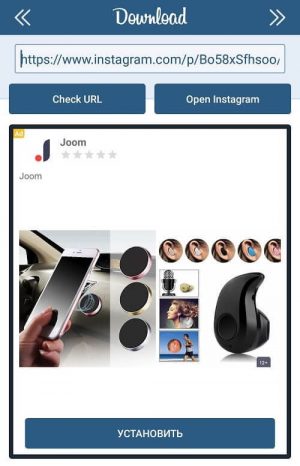
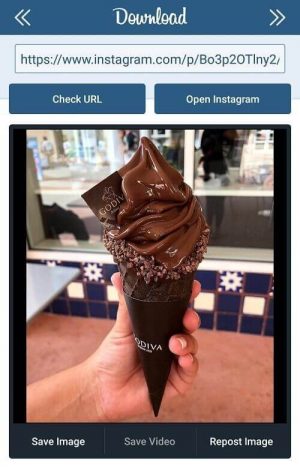
- Чтобы сохранить фото жмём по кнопочке «Save Image».
- Открывается окошко с выбором пути и названием фотографии.
- Можно оставить все, как есть и нажать «Download».
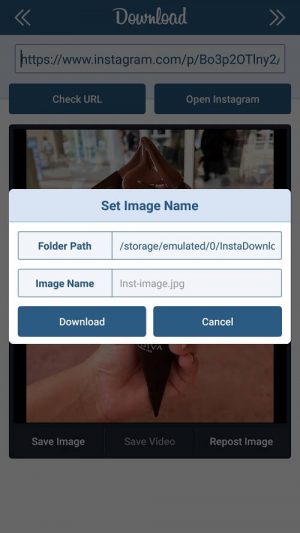
Теперь зайдите в галерею своего телефона и убедитесь, что фото действительно скачалось. Оно будет находиться в каталоге Image.
QuickSave
Данное приложение находится на втором месте в результатах поиска Play Market. Если его там не оказалось, тогда введите название в поиске и загрузите.
- Запустив QuickSave открывается окно, где сказано, как работать с приложением.
- Идем в Instagram и копируем ссылку на какое-либо фото.
- Возвращаемся в QuickSave и видим, что фотка автоматически появилась в окошке, там же указан профиль, откуда мы «спёрли» фоточку для своих сохранёнок
- Чтобы скачать – надо нажать на кружочек со стрелкой.
- Проверяем галерею.
Repost для Instagram – Image Downloader
Здесь пользователь может загружать фото или видео с инстаграм и делать репосты, помимо этого есть платная версия приложения, позволяющая сохранять файлы не в памяти телефона, а в облаке сервиса.
Проверим работоспособность Repost для Instagram:
- Загружаем и запускаем приложение.
- Открываем инсту и пробуем скопировать ссылку на любой медиафайл.
- Я скопировал не фото, а видео и ссылка автоматически вставилась в поле приложения.
- После короткого промежутка времени, появилось превью выбранного медиафайла.
- Заходим в галерею и смотрим результат.
SwiftSave – Downloader for Instagram
Очередная программа, способная скачать фото с инстаграма. Давайте посмотрим, как она работает:
Запускаем приложение и видим поля для ввода логина и пароля Instagram. Это уже является недостатком и мало кто захочет вводить свои данные в незнакомое приложение, но мы попробуем.
После ввода данных открывается окно, похожее на то, что есть в Instagram. Что тут можно сделать?
В окне показаны все фотографии пользователей, на которых вы подписаны, только расположены они плиткой. Есть доступ к популярным публикациям, своим и тем, которые лайкали.
Достаточно выбрать любую фотку и открыть ее. Там будет круглый значок со стрелочкой, отвечающий за скачивание. Есть и функция репоста.
Отображается информация о лайках, комментариях, описании изображений, теги и многое другое.
По сути это тот же самый Инстаграм, только с функцией скачивания фото или видео.
Выше я говорил о том, что можно скачать сторис из инстаграм. Так вот, в SwiftSave это возможно. Пробуем.
Скачиваем фото и видео при помощи Insane
- При первом запуске появится несколько обучающих шагов, которые можно пропустить.
- Переходим в Instargam и копируем ссылку на медиа элемент.
- Возвращаемся в Insane и видим, что ссылка определилась.
- Жмём по значку скачивания и посещаем галерею для проверки.
Также приложение способно скачать видео из инстаграм. Всё по тому же принципу.
Как видим, приложений, способных сохранить фото и даже видео с инстаграма очень много, все они друг на друга в большинстве случаев похожи. Конечно, где-то интерфейс похуже, а где-то получше, но главное, что предоставляемые возможности бесплатны и выполняют свою функцию, как положено.
Из недостатков можно отметить большое количество рекламы, которая в некоторых приложениях появляется чуть ли не после каждого клика.
Как скачать фото с инстаграм на компьютер
Вот и пришел черед проверить сервисы на ПК. Конечно, мобильной версией пользуются намного чаще, но есть пользователи, которые желают сделать все с компьютера.
Инстаграм десктопный версии отличается от мобильной тем, что туда нельзя что-либо загружать, а скачивать тем более. Но и та и другая проблема легко решается. Но мы поговорим пока что об одной.
Кстати, не забудьте зайти в свой аккаунт с компьютера и выбрать понравившиеся фотки.
Скачиваем фото с Инстаграма без программ
Самый простой способ осуществить данную задумку – использовать код элемента. Но тут тоже есть свои нюансы. Поехали.
- Выбираем фотографию и нажимаем по ней правой кнопкой мышки.
- Щелкаем по опции «Просмотреть код».
- Находим справа ссылку на изображение, дважды кликаем по элементу и аккуратно выделяем её. Она должна выглядеть примерно следующим образом: https://instagram.fhen2-1.fna.fbcdn.net/vp/b215a97b5cd8e4d35ebce8156a33eff2/5C4CDF9F/t51.2885-15/sh0.08/e35/p640x640/43914887_295869371262683_2568651239045001623_n.jpg. То есть заканчиваться расширением JPG.
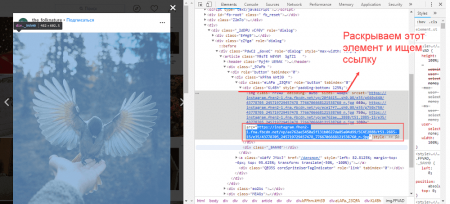
Нажмите на картинку для открытия полного размера - Далее вставляем ее в адресную строку, и картинка открывается.
- Чтобы сохранить на рабочий стол или диск достаточно нажать правой кнопкой мышки и выбрать пункт «Сохранить картинку как…».
Минус в том, что изображение сохраняется не очень большого размера. Возможно, пользователь загрузил, например, медиа файл размером 2220×1080, но сохраните вы файл размером 750×550. Также этот метод не очень быстрый и кого-то может не устроить. НО, рядом есть несколько ссылок, которые могут содержать изображение максимального качества. Обычно это последняя ссылка, как в примере выше.
Instagrab
Один из популярных сервисов по скачиванию медиафайлов с Instagram – http://instagrab.ru. Им я чаще всего с компьютера и пользуюсь.
Тут все очень просто. Заходим на сайт и видим поле для вставки ссылки на фото или видео. Чуть ниже отображается последний скачанный медиа элемент. Его тоже возможно сохранить. В дополнение есть возможность накрутить лайков, подписчиков и просмотров за небольшую цену.
- Копируем ссылку из инсты и вставляем в сервис.
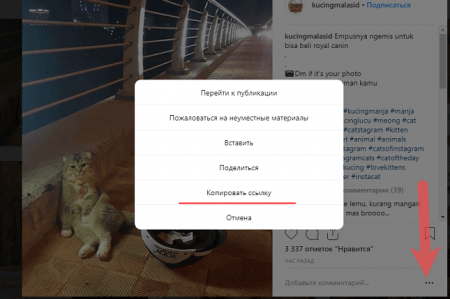
- Нажимаем кнопочку «Скачать».
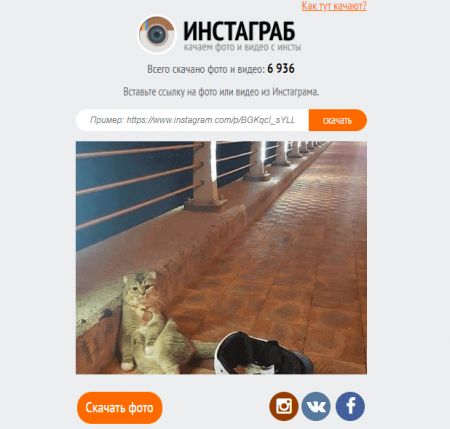
- Появляется фотография или видео, на которое нажимаем.
- Файл откроется в новом окне в большом размере.
- Нажимаем правой кнопочкой мышки и выбираем «Сохранить картинку как…».
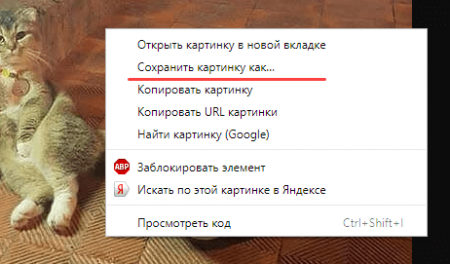
Это самый быстрый и простой способ, рекомендуемый к использованию.
FromInsta
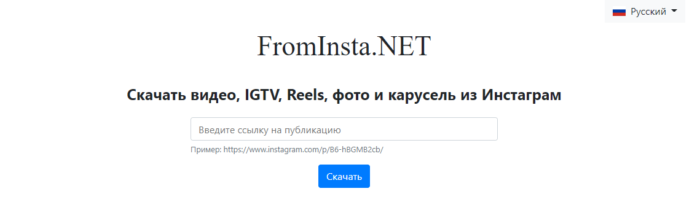
Instagrabber
Ресурс https://instagrabber.ru чем то напоминает предыдущий и также позволяет скачать видео с инстаграмма в пару кликов. Как же он работает?
Заходим в Instagram и копируем ссылку на видео, фото и вставляем в сервис Instagrabber.
Сразу видим два варианта сохранения фото – обычное «Скачать» и в «HD». После нажатия на одной из кнопок файл сохранится на ПК.
Downloadvideosfrom
Скачать фото, видео c инстаграм онлайн возможно с помощью следующего сервиса https://www.downloadvideosfrom.com/ru/Instagram.php#GoogleBetweenAd. Тут есть три кнопки – MP3, MP4 и фото. Первые две скачивают видео, если есть ссылка, то есть это две одинаковые функции, которые не ясно, зачем нужны. Тем не менее цель наша с помощью этого сервиса выполняется и все файлы сохраняются в высоком качестве.
Getfoxy
Заходим на сайт http://getfoxy.xyz и видим стандартное окошко с полем для ввода ссылки. Ниже написано, что можно ввести имя профиля человека и сервис покажет 18 последних публикаций, который в пару кликов можно сохранить.
Пробуем вставить ссылки или имя пользователя. Также здесь работают теги. Можно написать его в указанном поле и отобразятся все публикации, имеющие этот тег #tag.
Другие сервисы:
- https://downloadgram.com/
- https://www.dinsta.com/
Как скачать видео с инстаграмма на телефон и компьютер
Выше я уже перечислял приложения и сервисы, которые способны сохранить из Instagram видео.
Для смартфонов:
- QuickSave;
- SwiftSave;
- Repost для Instagram – Image Downloader;
- Inst Dowloads – Video & Photo;
- FastSave.
Для компьютеров:
- Instagrab;
- Instagrabber;
- Getfoxy.
Есть ли другие? Конечно.
Video Downloader for Instagram
Для смартфонов с андроид есть данное приложение. Загружаем его из Плей Маркет и запускаем. В самом вверху есть поле для ссылки, а ниже инструкция. Но мы теперь и так знаем, как следует поступить.
Открываем Инстаграм, находим интересующее нас видео и копируем на него ссылочку. Вот и всё. Даже возвращаться в Video Downloader не нужно, поскольку оно всё сделало автоматически и достаточно зайти в галерею и убедиться в этом.
Приложение Android «Скачать Видео с Instagram»
Такое название оно имеет в Play Market. После скачивания и запуска появляется окно с полями логин и пароль. Снова попались на неудобный вариант, но попробовать стоит. Конечно, по заявлениям пользователей у приложения много рекламы.
После входа в инсту через данное приложение мы видим, что? Правильно, привычную нам инсту. Тут нужно найти видео и просто нажать по нему и появится кнопка «Download». Фотки отсюда сохранить, к сожалению, невозможно.
Сохраняем фото и видео из Instagram в iPhone
Instagrab
Для того, чтобы скачать фото или видео на любое устройство iOS можно использовать как сервисы, которые я приводил выше, так и с помощью Instagrab, который вы найдете в Play Store.
После загрузки пользователю будет доступна не только загрузка, но и такие операции, как поставить лайк, сохранить описание или отправить в любую доступную социальную сеть.
Недостаток приложения в водяных знаках, оставляемых на любых скачанных фотографиях, но убрать ограничение возможно с помощью Pro версии.
InstaSaver
- Связываем свой аккаунт Instargam с InstaSaver и начинаем искать интересующие нас фотографии.
- На странице какого-либо профиля жмём значок стрелки вверху справа и выбираем пункт Batch Save.
- Отмечаем фотографии, которые необходимо загрузить и сохраните их.
Другие приложения для iOS:
- Grablt;
- Instaget.
Сохранить видео на ПК с помощью Zasasa
Заходим на сайт http://zasasa.com и видим минималистичный интерфейс. Вставляем ссылку на видео и жмём «Скачать».
На следующем этапе видим ссылку «Скачать видео (файл MP4)», на которую и стоит щелкнуть. Чуть ниже описание видео.
Как скачать фото или видео из инстаграма с помощью программ на ПК
4K Stogram
Есть такая программка, созданная специально для нашей ситуации. Загрузить её можно с сайта https://www.4kdownload.com/ru/products/product-stogram. Объяснять установку я не буду, поскольку там всё очень просто. Сразу перейдем к делу.
- Запускаем программу и вводим в поле поиска имя пользователя или хэштег.
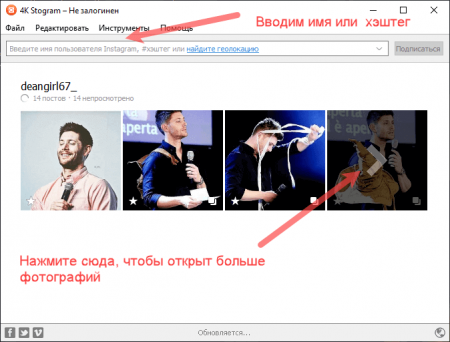
- Ждём, когда закончится обновление.
- Справа жмём на стрелочку, чтобы показать больше фотографий.
- Автоматически фото уже сохранены на ваш компьютер и находятся по следующему пути: C:\Users\Professional\Pictures\4K Stogram\имя_аккаунта.
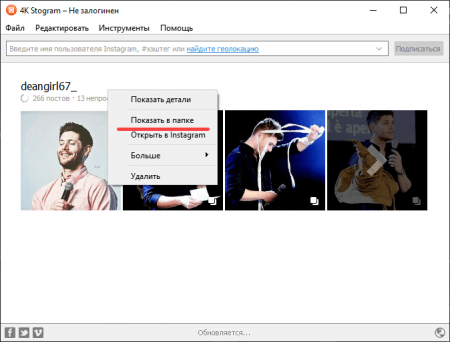
Так как версия программы бесплатная, вы не сможете подписаться на более двух аккаунтов. Конечно, можно взять одно имя пользователя, нажать подписаться, а потом извлечь фотку из папки и удалить аккаунт из программы.
Платная версия 4K Stogram стоит 499 рублей и предлагает:
- Безлимитное скачивание постов и сторис.
- Скачивание приватных аккаунтов.
- Отсутствие рекламы.
- Подписка на неограниченное количество аккаунтов.
Есть вариант дороже – за 999 рублей. В этот пакет входят следующие программы: 4K Stogram, 4K Video Downloads, 4K YouTube to MP3.
YoutubeByClick
Заходим сюда https://www.youtubebyclick.com/ru/ и скачиваем ПО. Название программы не имеет значения, но функционал, имеющийся здесь, поможет в нашем нелёгком деле. После установки открываем программу.
Допустим, хотим скачать фото или видео в количестве 1 штука.
- Идём в инсту, находим нужное и копируем ссылку.
- Появляется окошко программы, где предлагается уже сейчас загрузить фото/видео. Нажимаем на неё.
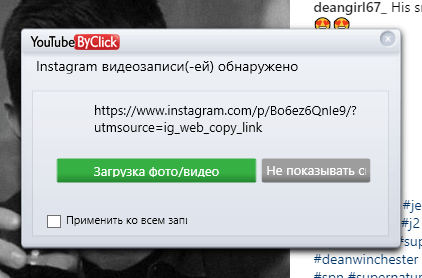
- Чтобы открыть каталог с файлами, нажмите на значок папки со стрелкой.
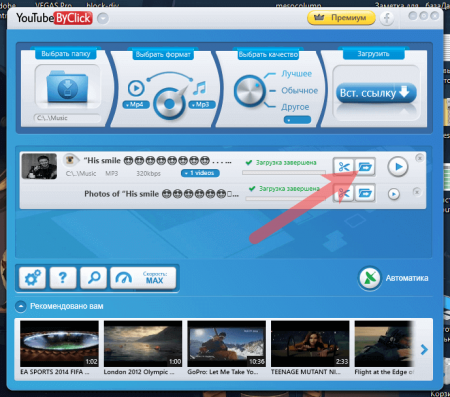
К примеру, нам необходимо загрузить все фотографии профиля человека из Instagram, но копировать по одной ссылке было бы геморно, особенно, если фоток десятки. С помощью YoutubeByClick нам не составит труда качать фотографии и видео пачками. Вот, что для этого нужно:
- Заходим в инстаграм и копируем ссылку на профиль пользователя.
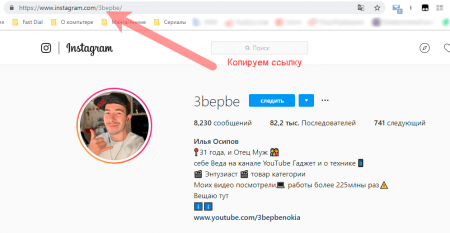
- При появлении окошка от программы нажимаем «Загрузка фото/видео».
- Возможно, появится еще одно окно, где в списке указаны два элемента – фото профиля и видео. Ниже указана папка, куда всё это добро будет сохранено, прочие понятные настройки. Жмём «Загрузить».
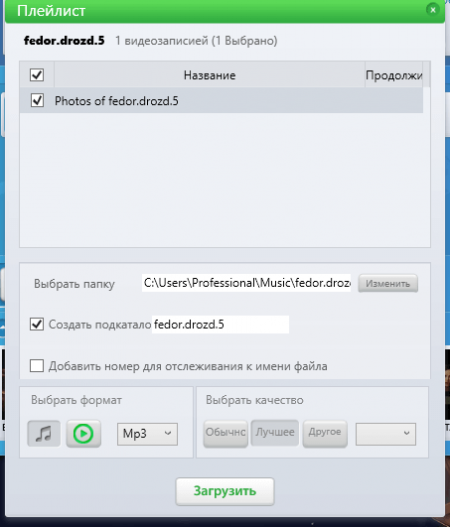
- Ждём некоторое время, а потом нажимаем на значок папки со стрелкой, чтобы открыть каталог со скачанными медиаданными.
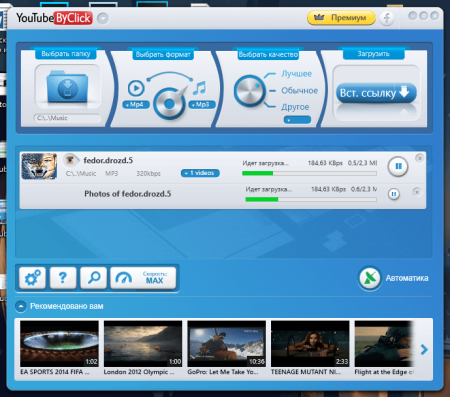
WinX YouTube Downloader
Загружаем программу с ресурса – https://www.winxdvd.com/youtube-downloader/. Он позволит скачать видео с инстаграм на компьютер в пару кликов. Для этого требуется следующее:
- Копируем ссылку на видео в инсте.
- Идём в программу и вверху слева находим опцию «Add Url».
- Вставляем ссылку в специальное поле и нажимаем «Analyze».
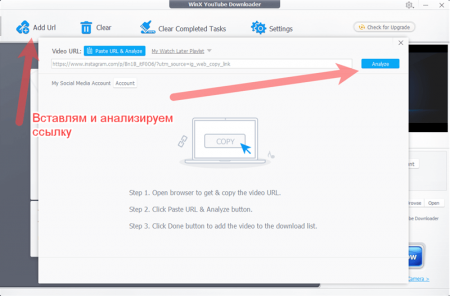
Нажмите на изображение, чтобы увеличить - Когда видео определится, появится превью.
- Внизу щелкаем по опции «Download Selected Videos».
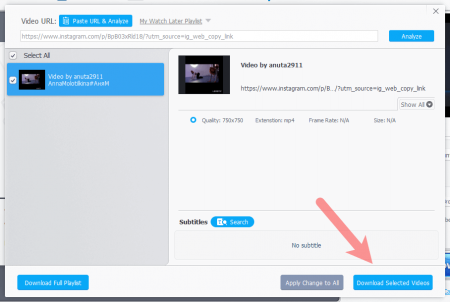
Нажмите на изображение, чтобы увеличить - Если загрузка сразу не началась, нажмите на зеленую стрелочку ниже видеоролика.
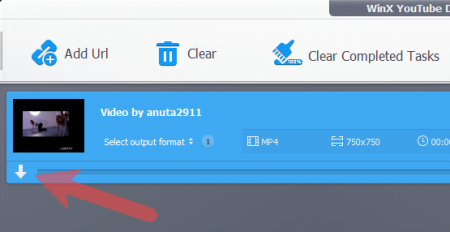
- После загрузки вы увидите галочку.
- Чтобы открыть видео, нажмите на эмблему папки.
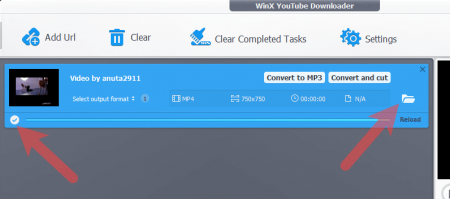
Как скачать историю Инстаграм
Некоторые из вышеуказанных приложений позволяют сохранить Stories на телефон, а у некоторых такой функции нет. К счастью, для Android и iOS существуют отдельные инструменты, скачивающие сторис и даже прямые эфиры.
Story Saver
Популярное приложение, насчитывающие более 5 миллионов скачиваний. После загрузки и запуска нужно тапнуть по кнопке «Sign in with Instagram».
Далее вводите данные своего аккаунта – логин и пароль. Бояться нечего, все безопасно. Тем более, всегда можно почитать отзывы и убедиться в этом.
После входа вы увидите все истории своих подписчиков и друзей.
Выбираете аккаунт и нажимаете по файлу. Во всплывающем меню выбираем пункт «Save».
Готово. Посетите свою галерею, чтобы убедиться в успешном сохранении Stories своего знакомого.
Repost Stories на iOS
Переходим к яблочной продукции. Из Play Store вам достаточно будет скачать Repost Stories и войти под своим аккаунтом. В окне будут отображены профили ваших подписчиков. Для скачивания нужно нажать кнопку Repost.
Та же ситуация имеет место для Live-эфиров.
Как скачать сторис Инстаграм на компьютер
В данной ситуации тоже все довольно легко. Поскольку пользователи используют браузеры Google Chrome, Mozilla или другие, то достаточно установить расширение, позволяющее сохранить сторис на ПК.
Google Chrome
Если вы используете Google Chrome – установите из магазина расширений Chrome IG Story.
Теперь входим в свой профиль Instagram. Расширение должно показать все доступные истории и значок скачивания. Плюсом будет доступ к прямым эфирам, доступным для загрузки.
При сохранении эфира будет загружено два файла – видео и аудио. То есть файл будет разделен, но собрать его можно с помощью любого видеоредактора, например, Sony Vegas.
Mozilla Firefox
Не обделим же пользователей лисы и укажем на нужное расширение. Этот браузер славиться просто огромным количеством различных дополнений, а значит и сторис из инстаграма скачать у нас тоже получиться.
- Находим в магазине расширений IG Helper и устанавливаем.
- Обновляем страничку своего профиля и открываем какую-нибудь историю.
- Справа вверху будет кнопка скачивания фиолетового цвета.
Opera и Яндекс Браузера
У двух этих браузеров, к счастью, тоже есть расширение на скачивание сторисов. Оно называется InstaSaver. Также, как в предыдущем случае, нам нужно зайти на сайт инстаграм и открыть нужную историю. Справа вверху появится значок скачивания.
На этом всё. Надеюсь данная статья принесла вам пользу и вы узнали для себя что-то новое. Прошу поделиться материалом в соц.сетях и оставить комментарий.
А какой сервис или приложения по скачивания фото, видео и сторис используете вы?
Похожие статьи:
7 Способов как скачивать музыку из Вконтакте


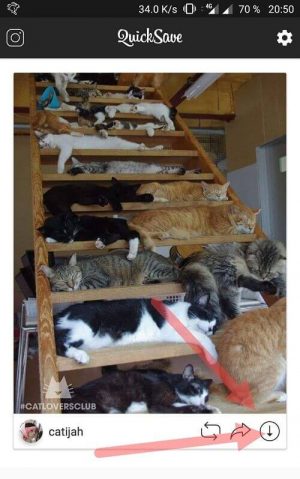
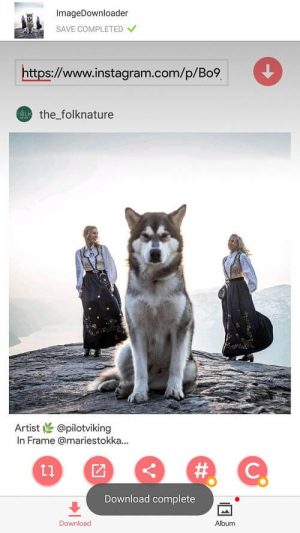
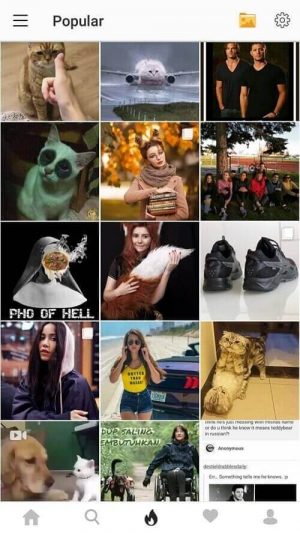
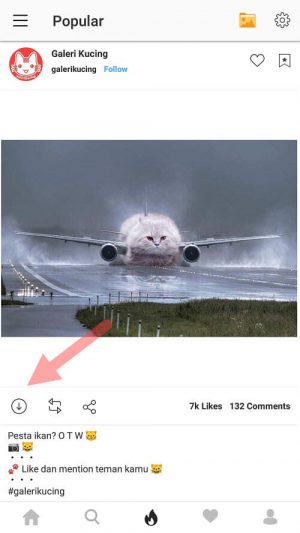

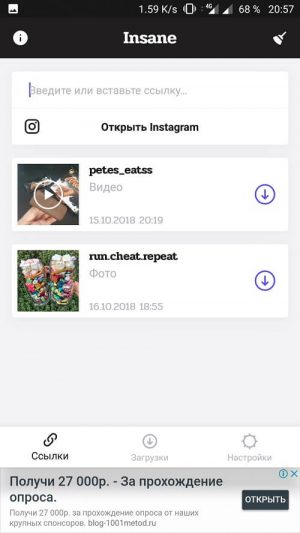
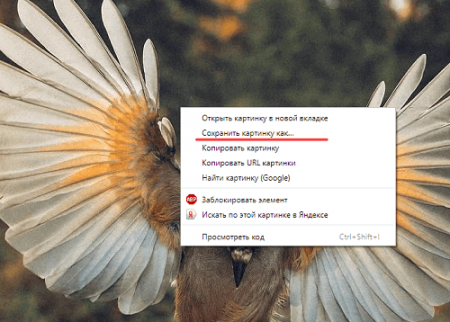
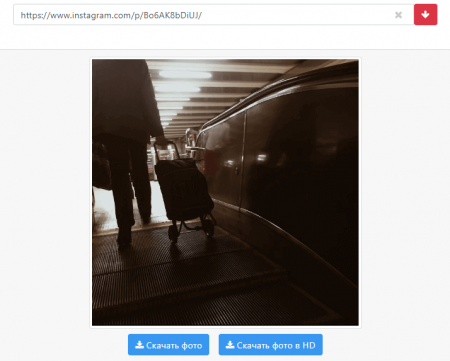
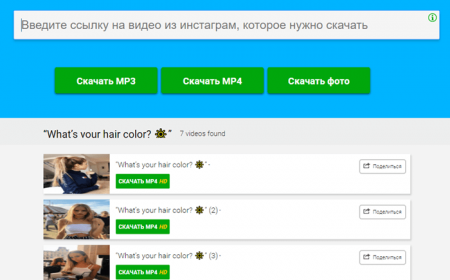
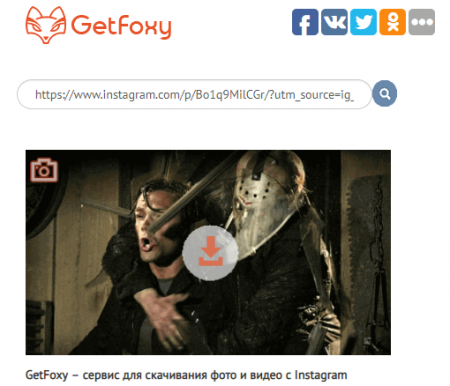
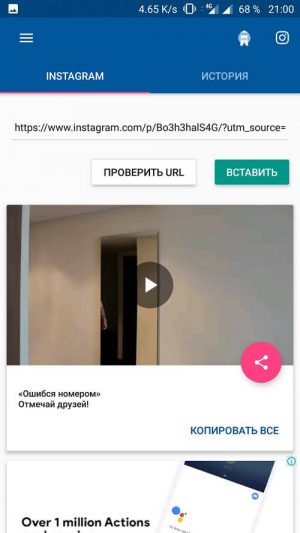
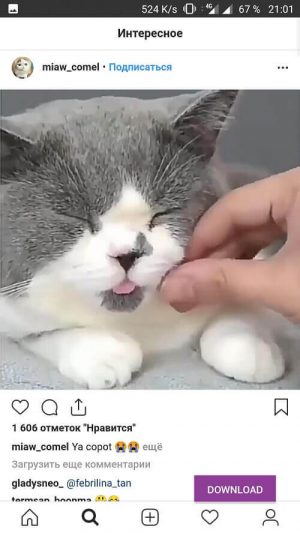
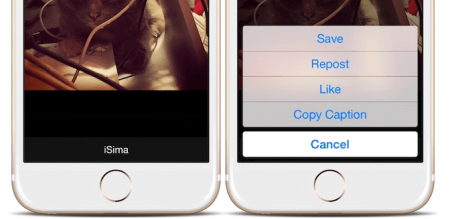
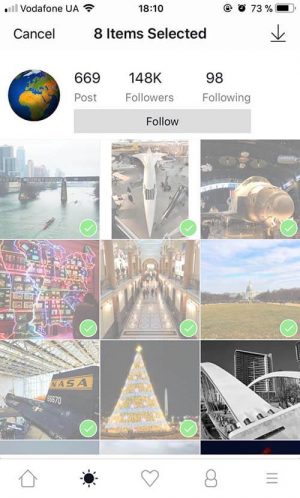
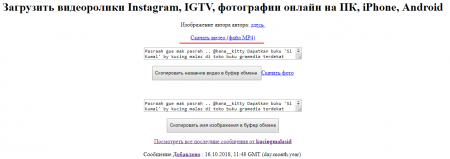
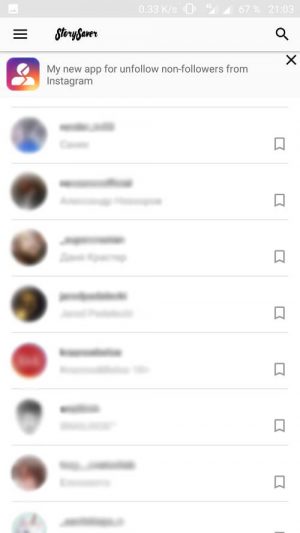
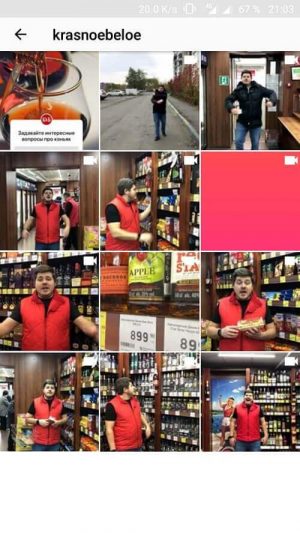
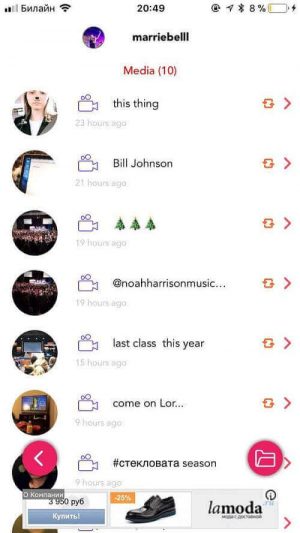
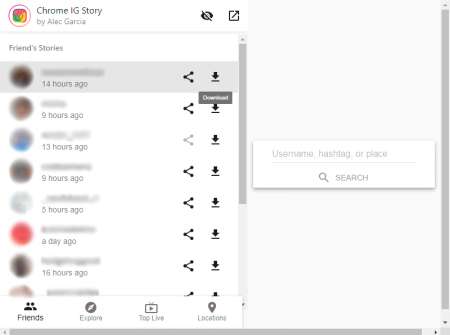
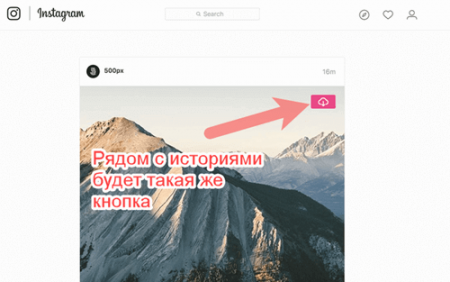
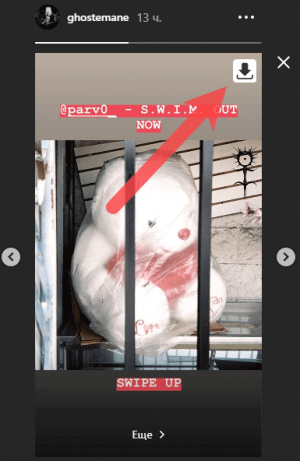






Thank you for excellent article.Great information for new guy like download instagram videos.
Конечно можно использовать все эти способы для того, чтобы скачать фото из инстаграм, но есть специальный сервис sitecopy.pro/tools/kak-skachat-foto-iz-instagram. Здесь можно, бесплатно и без использования кода, сохранить изображение не только на компьютер, но и скачать понравившуюся фотографию на телефон. Причем, не важно Айфон у вас или телефон на Андроиде, загрузить картинку можно не только на ПК, но и на абсолютно любое мобильное устройство.
Хорошая статья , но некоторые сервисы уже не работают, я пользуюсь Instatake , там можно скачивать вдобавок igtv
, но некоторые сервисы уже не работают, я пользуюсь Instatake , там можно скачивать вдобавок igtv
Удалось добавить фото с компьютера через команду ctr+shit+i и переключение браузера в вариант мобильной версии – тогда появилась кнопка добавить фото.
Рекомендую сервис paporio.ru для скачивания фото и видео из Инстаграм
Статья весьма полезна, но продукт все еще требует доработки. Я пробовал много продуктов, которые поддерживают загрузку фотографий и видео из Instagram, и в настоящее время я предпочитаю snapinsta.app.